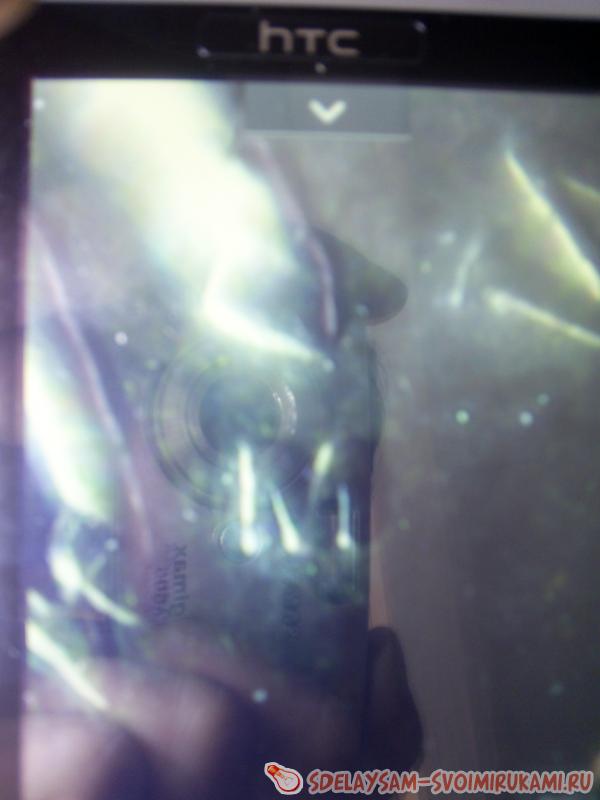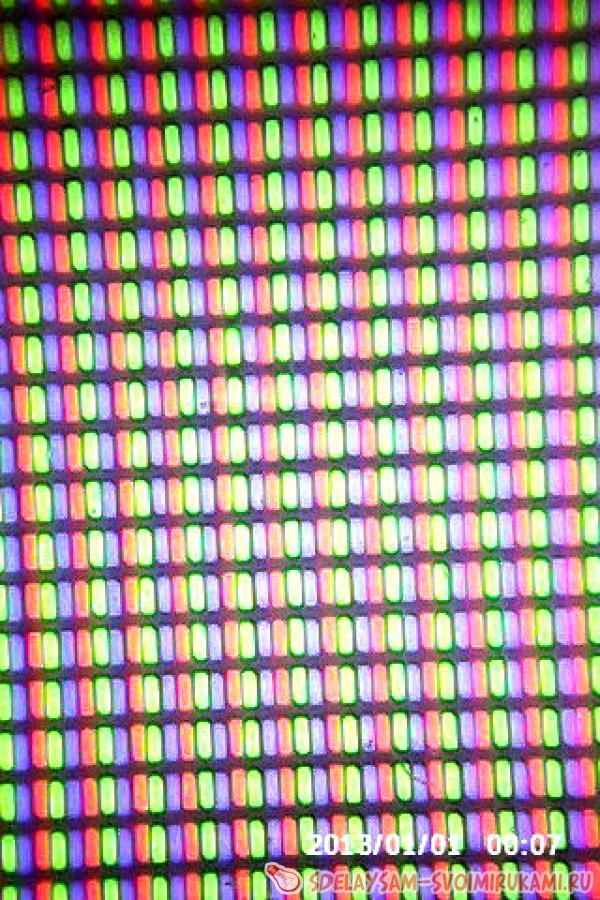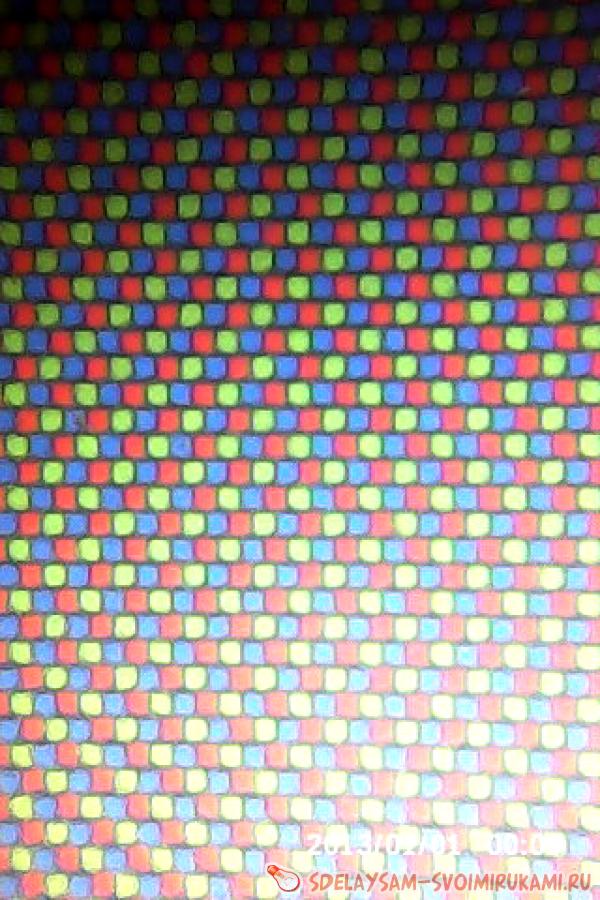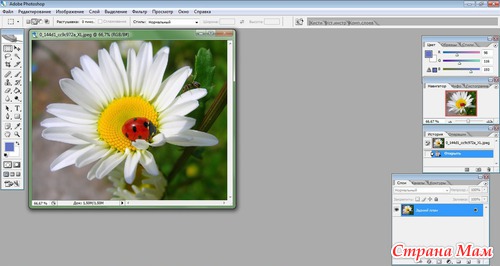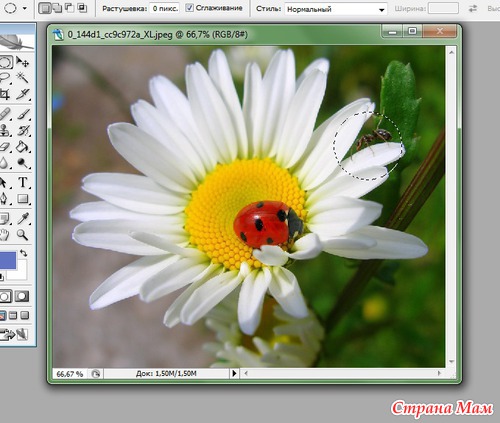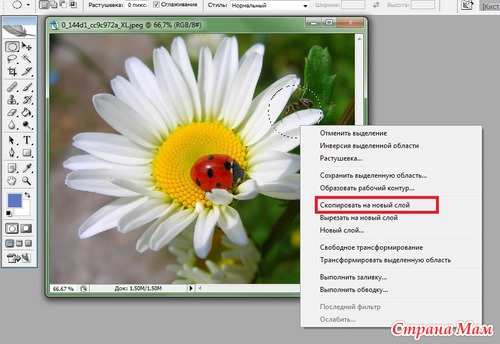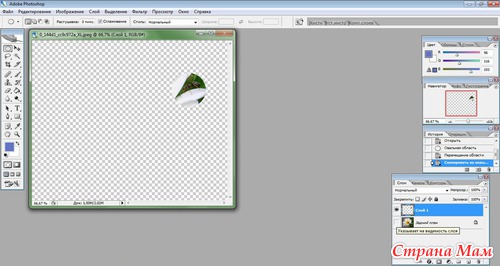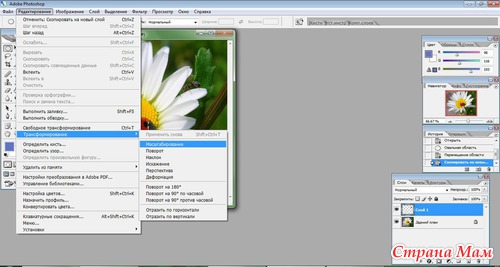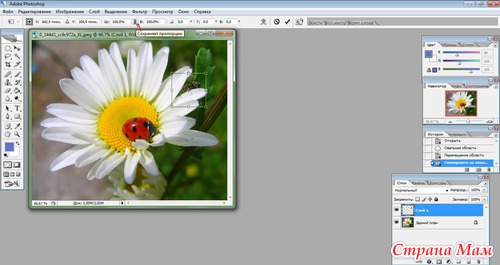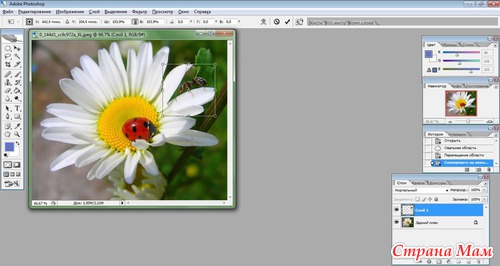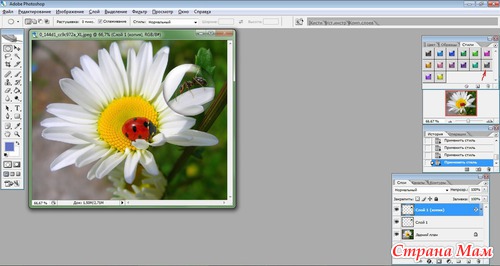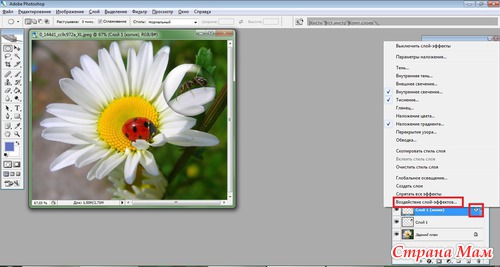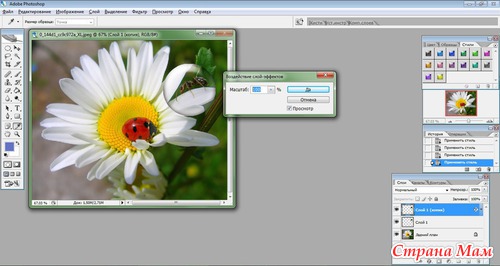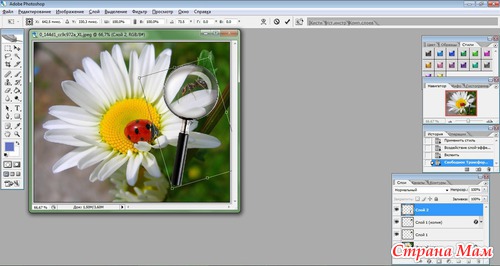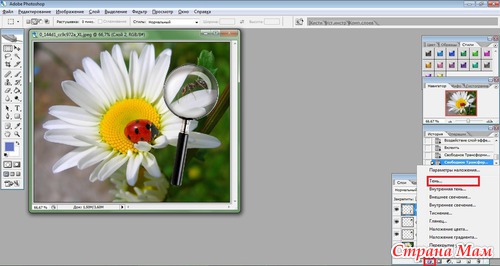Как сделать лупу на сайт
Эффект лупа без фотошопа
Эффект лупа без фотошопа
Когда надо применить «эффект лупа», то легко воспользоваться простыми, стандартными решениями. Предлагаю Вашему вниманию три возможных варианта.
Эффект лупа, три варианта
В программе PicPick лупа имеет хороший потенциал для детализации фрагмента изображения. Таким образом удобно акцентировать внимание зрителя на некоторой детали изображения. Очень удобно применять такой эффект в материалах обучающего характера.
В программе FastStone эффект лупы имеет скорее художественную направленность.
Лупа в Windows 10 имеет прямоугольный размер с возможностью настроек, а также изменяемый процент увеличения. Как и в FastStone изображение лупы перекрывает ту часть изображения, которую мы рассматриваем через увеличительное стекло.
Отличие еще в том, сто в FastStone линзой можно увеличить любой фрагмент изображения, но сместить увеличенный фрагмент в сторону не получится. Линза перекрывает неискаженное изображение.
В то время, как в PicPick линзу с увеличенным фрагментом картинки можно перетащить в сторону от того фрагмента, который мы увеличивали. Это повышает наглядность.
В PicPick на фото получается два изображения интересующего нас фрагмента.
Ссылки для скачивания программ:
Как включить эффект линзы в PicPick
На закладке «Главное» в панели инструментов найдите значек в виде окружности со знаком «+» внутри. Это эффект лупы.

Теперь удерживая левую кнопку мыши захватите фрагмент изображения. Фрагмент можно изменять и перемещать.
Как включить эффект линзы в FastStone
В панели главного меню FastStone кликните «Эффекты». В открывшемся меню выберите «Линза».

У линзы можно изменять кривизну стекла, размер самой линзы. Ее также можно перемещать по изображению.
Экранная лупа в Windows 10
В Windows 10 в числе Специальных возможностей есть инструмент «Лупа». Найти его не сложно. Два самых простых варианта:
Когда Вы включите приложение, то поверх всех открытых окон появятся два рабочих элемента.
Непосредственно в панели управления кнопками «-» и «+» можно изменить процент увеличения. В нашем случае он установлен 200%.
Значок «настройки» в виде традиционного изображения шестеренки ведет к более глубоким настройкам, в которых можно изменить размер лупы по ширине и высоте. Придать инструменту круглую форму нет возможности.
Поместите лупу поверх изображения в нужном месте и сделайте скриншот экрана. Эффект сохранится на скриншоте.
Пока это все простые решения, которые мне известны. Может у Вас найдется еще какой-нибудь хороший вариант для создания эффекта лупы или другого интересного эффекта?
Как сделать лупу на сайт
Reg.ru: домены и хостинг
Крупнейший регистратор и хостинг-провайдер в России.
Более 2 миллионов доменных имен на обслуживании.
Продвижение, почта для домена, решения для бизнеса.
Более 700 тыс. клиентов по всему миру уже сделали свой выбор.
Бесплатный Курс «Практика HTML5 и CSS3»
Освойте бесплатно пошаговый видеокурс
по основам адаптивной верстки
на HTML5 и CSS3 с полного нуля.
Фреймворк Bootstrap: быстрая адаптивная вёрстка
Пошаговый видеокурс по основам адаптивной верстки в фреймворке Bootstrap.
Научитесь верстать просто, быстро и качественно, используя мощный и практичный инструмент.
Верстайте на заказ и получайте деньги.
Что нужно знать для создания PHP-сайтов?
Ответ здесь. Только самое важное и полезное для начинающего веб-разработчика.
Узнайте, как создавать качественные сайты на PHP всего за 2 часа и 27 минут!
Создайте свой сайт за 3 часа и 30 минут.
После просмотра данного видеокурса у Вас на компьютере будет готовый к использованию сайт, который Вы сделали сами.
Вам останется лишь наполнить его нужной информацией и изменить дизайн (по желанию).
Изучите основы HTML и CSS менее чем за 4 часа.
После просмотра данного видеокурса Вы перестанете с ужасом смотреть на HTML-код и будете понимать, как он работает.
Вы сможете создать свои первые HTML-страницы и придать им нужный вид с помощью CSS.
Бесплатный курс «Сайт на WordPress»
Хотите освоить CMS WordPress?
Получите уроки по дизайну и верстке сайта на WordPress.
Научитесь работать с темами и нарезать макет.
Бесплатный видеокурс по рисованию дизайна сайта, его верстке и установке на CMS WordPress!
Хотите изучить JavaScript, но не знаете, как подступиться?
После прохождения видеокурса Вы освоите базовые моменты работы с JavaScript.
Развеются мифы о сложности работы с этим языком, и Вы будете готовы изучать JavaScript на более серьезном уровне.
*Наведите курсор мыши для приостановки прокрутки.
Скрипт эффекта лупы
Размер: 34,1 Мб.
Длительность: 14 мин. 36 сек.
В этом видео мы рассмотрим полезный и простой в настройке скрипт, позволяющий добиться интересного эффекта рассматривания изображения под увеличительным стеклом.
Для работы скрипта нужна библиотека jQuery, а сам скрипт называется Zoomy.
Довольно часто может возникнуть необходимость дать посетителю сайта возможность рассмотреть то или иное изображение в деталях, в увеличенном виде.
Разумеется, для реализации этой возможности потребуется 2 изображения одного и того же объекта. Одно изображение будет отображаться изначально, другое же предназначено для показа «увеличенного» изображения под лупой.
Скрипт очень прост в настройке и позволяет:
— регулировать диаметр увеличительного стекла;
— выбирать его форму (круглое или квадратное);
— добавлять своеобразный глянец-блик около внешней грани лупы;
— настраивать саму окантовку лупы (цвет, толщина);
— указывать событие мыши, на которое будет реагировать скрипт (клик, наведение курсора мыши)
В целом скрипт оставляет приятное впечатление, работает гладко, без задержек и даже добавляет некоторый шарм в процесс просмотра изображений.
Вы можете просмотреть этот урок прямо сейчас, либо скачать его себе на компьютер по ссылке выше.
P.S. Присмотритесь к премиум-урокам по различным аспектам сайтостроения, включая JavaScript, jQuery и Ajax, а также к бесплатному курсу по созданию своей CMS-системы на PHP с нуля. Все это поможет вам быстрее и проще освоить практические навыки веб-программирования:
Понравился материал и хотите отблагодарить?
Просто поделитесь с друзьями и коллегами!
Электронная лупа
Доброго времени суток. Начиная увлекаться нумизматикой и поседев втроем с монетой и увеличительным стеклом большое количество времени (при этом обнаружив, что один зрачок больше другого вроде как уже хронически), я решил вернуть им природное обаяние путем переделки суперсовременного телефона под увеличительное стекло. Аппарат сей величать HTC beats audio (конечно же, Китай). Будучи на грани, от утилизации, (причины: аккумулятор почти не держит заряд, а найти такой же трудно, и телефон так себе) он не стал сопротивляться переделке. Перед фотосессией аппарат возжелал пройти процедуру чистки и дезинфекции. ( если двумя словами, протер спиртом). Вот он.
Из материалов необходимых мне (подвернулись под руку):
Саморезы, как видите сами кровельные, встречается, как правило, на крыше (соседские подходят даже лучше).
Начнем вандализм. Что мне понравилось в этом телефоне так это то, что переделки минимум. Все манипуляции, проведенные с ней, заняли менее тридцати минут, а результат превзошел так сказать все ожидания, но это вы сможете сами оценить в конце статьи, посмотрев несколько фотографий.
И так открываю крышку аккумуляторного отсека.
Дальше я очень осторожно пинцетом и стоматологической лопаткой чуть вытянул и начал выкручивать линзу с его корпусом от основания камеры, к моему удивлению он не был закреплен, как это обычно бывает, каплей клея (а может это и не клей).
Если бы он был приклеен, то мне бы пришлось разбирать телефон, в общем, мне очень сильно повезло. Закрыв крышку обратно и настроив фокус, он практически уже является почти готовым увеличительным аппаратом.
Но посчитав, что будет не совсем удобно рассматривать что либо, держа его (иногда трясущимися, шутка) руками решил установить телефон на ножки. Решил я так же, что больно сильно не буду обременять себя с этими ножками, и не стал. При помощи двухстороннего скотча приклеил шайбочки к крышке, которые были легко выдраны из саморезов. Можно было и по-другому и или другими шайбами, но как я уже писал, хотел по-быстрому, а саморезы попались под (горячую) руку.
Настройку высоты (под просмотр монет), производил дополнительным подкладыванием двухстороннего скотча, в моем случае оптимальное количество вышло по три слоя двухстороннего скотча под каждую шайбу, а вот настройку фокуса корректировал подкручиванием «самой линзой». Ну и несколько фотографий, которые сделаны уже готовым аппаратом. Монета пятьдесят копеек Санкт-Петербургский монетный двор (снимок сделан цифровым фотоаппаратом 5 мегапиксель).
Он же но только через готовый (увеличитель) снятый на цифровик.
Монета десять копеек Московского монетного двора через телефон цифровым фотоаппаратом.
Он же просто сфотографировал, непосредственно переделанным аппаратом.
Кристаллы сахара на десяти копеечной монете.
Подсветку делать не стал, но думаю, с правильно сделанной подсветкой качество фотографий было бы намного лучше. На крышке написано то, что камера телефона на пять мегапиксель (не верю), кстати, можно сравнить с цифровым фотоаппаратом он тоже на пять мегапиксель.
Для теста решил даже пожертвовать шевелюрой, волос, выдернутый с головы, потерянный и снова беспощадно вырванный.
Волос на фоне кристалла от сахара.
Заметил, что когда фотографируешь все как бы меньше, к примеру, шкала штангенциркуля (на фото ниже), это же фото на экране телефона-лупы выглядит иначе, в экран вмещается только два миллиметра на всю ширину, другими словами увеличение намного больше.
Хотя я не гнался за максимальным увеличением (тогда бы статья звалась микроскоп из китайфона). А мне же нужен был простой, очень быстро сделамый аппарат, именно для рассматривания монет и путем визуального сравнения отсеивать заурядные, а сомнительные отправить на персональный компьютер и рассматривать уже различными программами которые могут работать с фотографиями и умеют накладывать изображение друг на друга.
И еще немного фоток. Паста от гелевой ручки с тонким наконечником.
Наконечник от него.
Обычная ручка с толстым наконечником.
Надфиль (типа с алмазным напылением).
Пиксели матрицы ноутбука.
Светодиод от USB модема.
Я считаю, что такая лупа будет очень полезна и интересна многим. Детям лучше не показывать, иначе рискуете остаться без инструмента (отберут, даже имя производителя не спросят), что с ним и произошло (еле отбился).
Как сделать увеличительное стекло в домашних условиях?
Поделиться в соц. сетях:
Увеличительное стекло — нужно ли оно в принципе в быту, стоит ли тратить время на его изготовление? В продаже есть самые разнообразные линзы. Но иногда хочется что-то смастерить своими руками. Бывает и такое. Вы, наверное, читали “Таинственный остров” Жюля Верна. Никогда не хотелось повторить опыт Сайруса Смита, изготовившего замечательное увеличительное стекло из часов. В сущности, этот нехитрый прибор спас колонистам жизнь. Заинтригованы? Тогда сейчас мы расскажем, как сделать увеличительное стекло в домашних условиях. Рассмотрим несколько способов.
Из пластиковой бутылки
Порядок действий следующий:
Важно! Можно использовать обычную водопроводную воду, в которую добавлено немного хлорки. Это нужно, чтобы вода со временем не испортилась и не позеленела.
Увеличительное стекло готово! Проверено: пользоваться им не менее удобно, чем обычной магазинной линзой.
Гигантская линза
А вот это — по-настоящему ценное приобретение для астронома-любителя. Увеличительное стекло таких размеров стоит достаточно дорого. А вы сможете сделать его при помощи двух стеклянных крышек от сковородок. Часто бывает, что антипригарное покрытие со временем стирается, и сковорода благополучно утилизируется. А крышку, вполне приличную с виду, можно использовать для того, чтобы изготовить увеличительное стекло своими руками.
Итак, вам понадобятся:
Гигантская лупа готова!
Познаем окружающий мир
Дети в возрасте от 3 до 6 лет — отчаянные почемучки. Неплохо, если они с раннего возраста узнают причины различных физических явлений. Конечно, то, что вы сделаете сейчас, назвать увеличительным стеклом можно с большой натяжкой, но эксперимент получается достаточно красивый.
Видеоматериал
Есть несколько способов, как сделать увеличительное стекло. Выберите тот, который понравится вам больше всего. Если вы и не будете использовать этот предмет по его прямому назначению, то интересно проведенное время во время эксперимента вам обеспечено!
Эффект наложения лупы
Сегодня мы научимся накладывать на изображение увеличительное стекто, т. е. лупу. Учусь вместе с вами, сама «по пути» делаю для вас скриншоты, так что если окончательный результат будет не очень аккуратным, то не судите строго.
Открываем файл с изображением к которому мы хотим применить данный эффект.
Выбираем инструмент выделения Овальная область.
Удерживая нажатой клавишу Shift (позволяет выделить ровный круг, а не овал), выделяем круг.
Кликаем по изображению правой кнопкой мышки(ПКМ) из появившегося контекстного меню выбираем пункт «Скопировать на новый слой»
Тем самым у нас скопировалась только лишь выделенная облась, что нам и требовалось
Нажмем кнопку сохранения пропорций и удерживаем клавишу Alt, для того чтобы увеличение происходило от центра выделения пропорционально
Создаем дубликат слоя с увеличенным фрагментом
Применяем к нему стиль
Не забывайте, что для разных размеров изображения разные настройки стиля, дабы «подогнать» стиль под ваше изображение воспользуйтесь следующим способом: ПКМ по букве f справа от слоя, выбираете самый последний пункт меню «Воздействие слой-эффектов»
В появившемся окне меняем значение и подбираем наилучший результат
Теперь налей лупе необходимо создать тень
Щелкаем ПКМ на значке «Добавить стиль слоя», выбираем «Тень»
Выставляем понравившиеся вам значения наложения тени